win10將安全模式添加到系統(tǒng)啟動項步驟分享
有時候因為系統(tǒng)出了問題,會需要進入win10的安全模式,但是具體操作起來很麻煩,今天小編就為大家分享一個把安全模式放到系統(tǒng)啟動項的方法,這樣就方便多了。
方法/步驟分享:
一、點擊電腦左下角的搜索框,輸入”cmd“。

二、點擊【以管理員身份運行】。
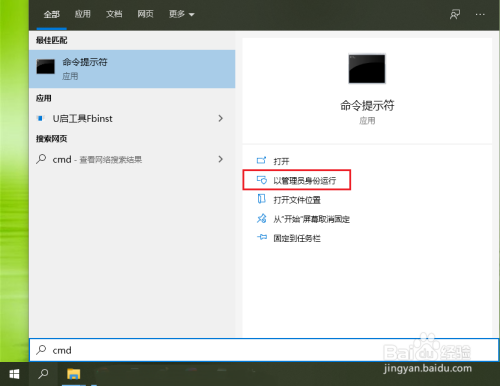
三、在命令提示符窗口中輸入命令: bcdedit /copy {current} /d "Windows 10 安全模式",然后按回車鍵。
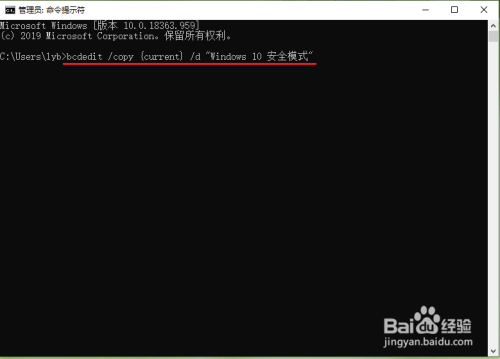
四、命令運行成功后,會提示我們新建引導(dǎo)的標(biāo)識符,例如”已將該項成功復(fù)制到 {de87f138-1c72-11ea-847c-caccda524be8}。“
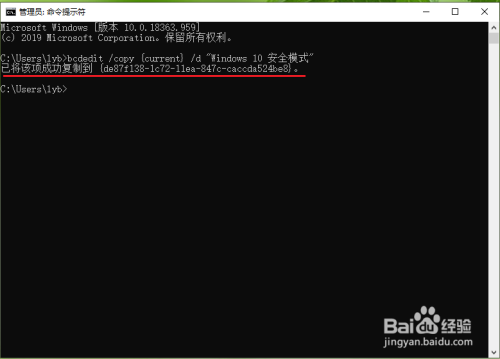
五、在命令提示符窗口中輸入命令:msconfig,然后按回車鍵,打開系統(tǒng)配置。
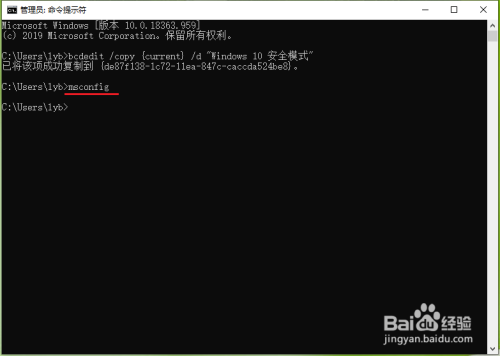
六、點擊【引導(dǎo)】。
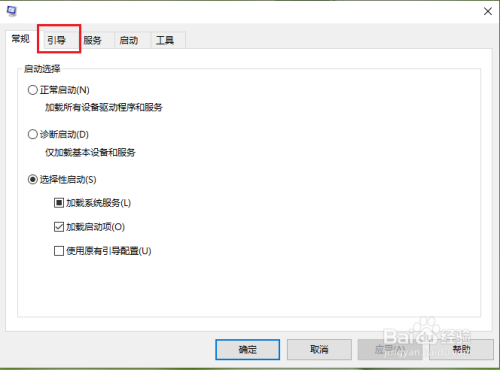
七、就可以看到我們剛添加的項目”Windows 10 安全模式“。
選擇”Windows 10 安全模式“;
勾選”引導(dǎo)選項“下方的【安全引導(dǎo)】;
選擇【最小】;
點擊【確定】。
注意:這里的”最小“是指安全模式只加載基本需要文件,”網(wǎng)絡(luò)“就是指帶網(wǎng)絡(luò)的安全模式。
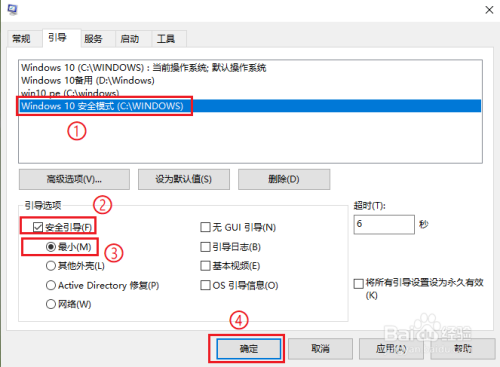
八、點擊【重新啟動】。
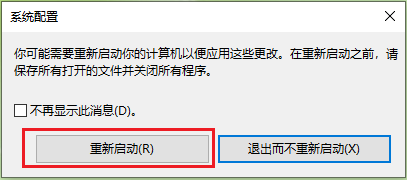
九、可以看到開機啟動選項里面多了一個”Windows 10 安全模式“;
點擊【W(wǎng)indows 10 安全模式】。
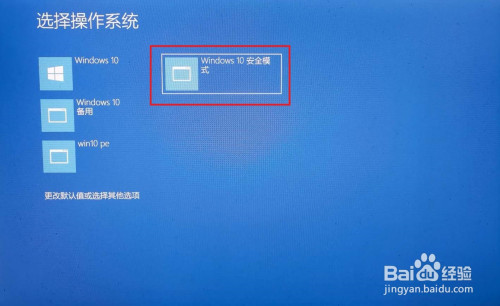
十、結(jié)果展示:進入安全模式。
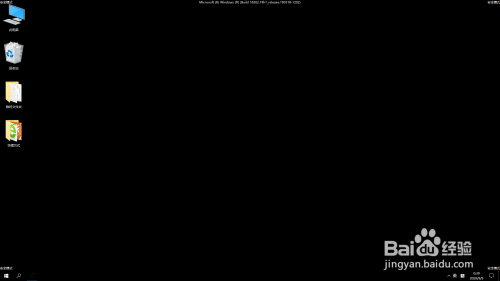
總結(jié)
一、復(fù)制當(dāng)前系統(tǒng)的啟動項,然后重命名為”Windows 10 安全模式“。
注意:啟動項的名字是可以隨便更改的,只要是系統(tǒng)識別的字符就行。

二、打開系統(tǒng)配置。
三、將新增的啟動項”Windows 10 安全模式“設(shè)置為安全模式。
選中系統(tǒng)啟動項,然后勾選【安全引導(dǎo)】,就是將系統(tǒng)的啟動設(shè)置為安全模式;
“安全引導(dǎo)”下面的選項就是指安全模式的種類。
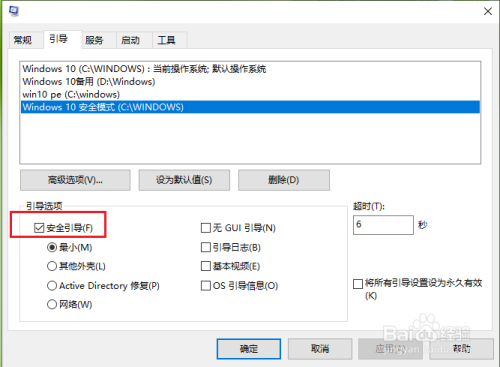
以上就是win10如何將安全模式添加到系統(tǒng)啟動項的全部內(nèi)容了,快快收藏好吧啦網(wǎng)軟件教程專區(qū)獲得更多熱門軟件資訊吧!
相關(guān)文章:
1. wltuser.exe是什么進程?wltuser.exe可以清除嗎?2. vmware虛擬機無法ping通主機的解決方法3. grub2引導(dǎo)freebsd詳解4. 華為筆記本如何重裝系統(tǒng)win10?華為筆記本重裝Win10系統(tǒng)步驟教程5. uos如何安裝微信? uos系統(tǒng)微信的安裝教程6. 電腦怎么安裝雙系統(tǒng)?Win11 和 Win7雙系統(tǒng)安裝圖文教程7. 如何雙啟動Win11和Linux系統(tǒng)?Win11 和 Linux雙系統(tǒng)安裝教程8. uos截圖保存在哪? UOS設(shè)置截圖圖片保存位置的技巧9. 鼠標(biāo)怎么設(shè)置為左手? deepin20左手鼠標(biāo)設(shè)置方法10. UOS怎么設(shè)置時間? 統(tǒng)信UOS顯示24小時制的技巧

 網(wǎng)公網(wǎng)安備
網(wǎng)公網(wǎng)安備